注意事项
必须越狱。
iPhone 7 10 系统设备由于越狱问题无法使用触动,购买授权码前请先试用触动看是否能正常使用,已授权将不支持退款。
6s/6 等型号 iOS9.2 及其以下系统安装标准版/专业版非 arm64 版本,5/5c 10.3 及其以下系统安装标准版/专业版非 arm64 版本。
安装前必装插件
iOS8~iOS14 必装 Cydia substrate,此插件来自 bigboss 源,在 Cydia 直接搜索此插件名称安装。
iOS15+ 使用新的越狱商店 sileo 或者 zebra 必装插件 Ellekit,源地址:https://ellekit.space/
如果已安装旧版客户端想安装新版客户端,可以在 Cydia 更新触动或者卸载旧版触动再安装新版触动。
标准版和专业版无法同时安装 ,测试源和官方源的触动无法同时安装。
iOS 安装红字报错解决方法:https://www.touchsprite.com/docs/689,如链接中没有请百度红字后再试。
安装触动精灵提示“Depends mobilesubtrate” 或者“Depends Cydia Substrate”解决方法详见 https://www.touchsprite.com/docs/2585。
专业版和标准版功能对比
| 是支持多线程 | 是否需要购买 TS Remote API | 是否支持 MySql 接口 | 是否支持跨屏控制接口 | 是否支持获取授权到期时间 | 激活脚本卡密是否扣触动币 | |
| 触动精灵专业版 | √ | × | √ | √ | √ | × |
| 触动精灵标准版 | × | √ | × | × | × | √ |
| 是否支持输入脚本 ID下载脚本 | 授权试用 | 定时运行 | 开机运行 | 开发工具调试 | iOS12 及其以上系统 | |
| 触动精灵专业版 | √ | √ | √ | √ | √ | √ |
| 触动精灵标准版 | √ | √ | √ | √ | √ | × |
触动精灵专业版安装
注意:iOS12 及其以上系统暂时只能安装专业版客户端并且购买专业版授权。
| 系统/手机型号 | iPhone 4/4S | iPhone 5/5C/Touch6 | iPhone 5S/6/6S/6P/6SP | iPhone 7 以上 |
| iOS6 | - | - | - | - |
| iOS7 | - | - | - | - |
| iOS8 | - | 触动精灵专业版 | 触动精灵专业版 | - |
| iOS9 | - | 触动精灵专业版 | 触动精灵专业版 | - |
| iOS10.0 - 10.3 | - | 触动精灵专业版 | 触动精灵专业版(arm64) | - |
| iOS11 以上 | - | 触动精灵专业版 | 触动精灵专业版(arm64) | 触动精灵专业版(arm64) |
触动精灵安装器
官网下载触动精灵安装器 https://www.touchsprite.com
该安装器只支持 iOS 7 -10.2 系统,需要安装 AppSync 插件,添加 AppSync 官方源 https://cydia.akemi.ai,在插件分类中找到 AppSync Unified,详情页右上角点击安装
手机/平板连接电脑 pp 助手/iTools 等同类软件(教程以 pp 助手为例)
![]()
连接手机后,点击「我的应用」->「安装本地应用」->「选择应用文件」->「安装」
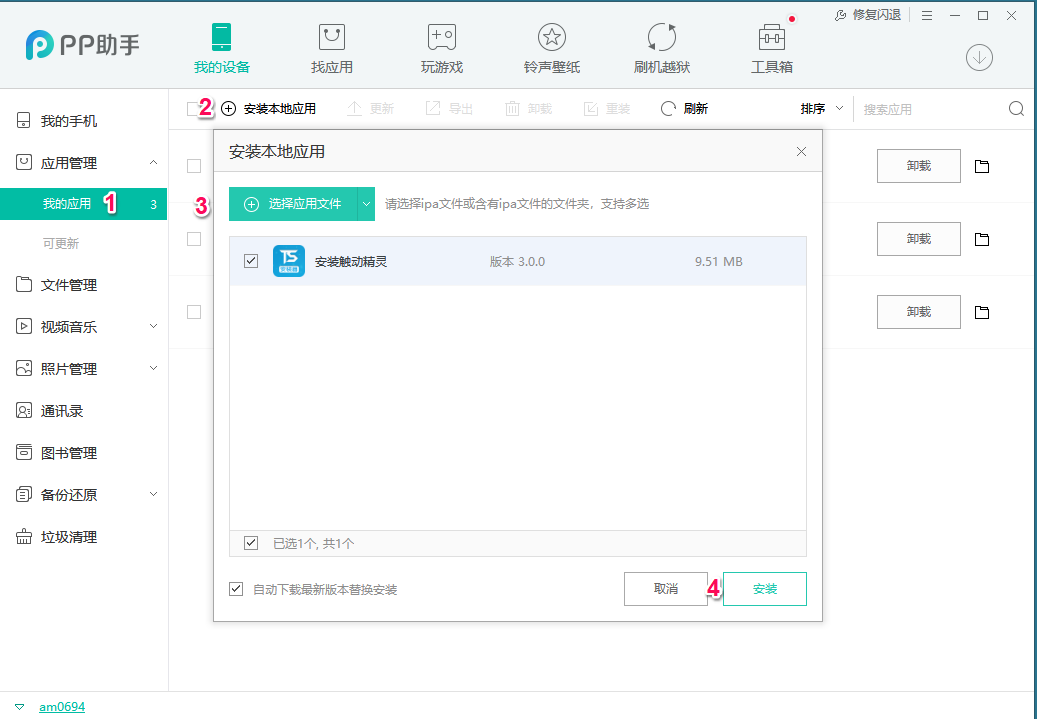
打开手机上的触动精灵安装器,点击「一键安装」,安装后重启手机
注:如果安装了防越狱插件,可能会导致安装器检测不到越狱状态无法正常安装
标准版安装
iOS7 - iOS10.3 32 位系统请安装触动精灵 3.0/触动精灵专业版 ,iOS10.3 - iOS11 64 位系统请安装触动精灵 3.0(arm64)版本/触动精灵专业版(arm64)版本。
安装系统版本详情
| 系统/手机型号 | iPhone 4/4S | iPhone 5/5C/Touch6 | iPhone 5S/6/6S/6P/6SP | iPhone 7 以上 |
| iOS6 | 1.8.5 | - | - | - |
| iOS7 | 2.4.6 | 触动精灵标准版 | 触动精灵标准版 | - |
| iOS8 | - | 触动精灵标准版 | 触动精灵标准版 | - |
| iOS9 | - | 触动精灵标准版 | 触动精灵标准版 | - |
| iOS10.0 - 10.2 | - | 触动精灵标准版 | 触动精灵标准版(arm64) | - |
| iOS10.3 - iOS11 | - | 触动精灵标准版 | 触动精灵标准版(arm64) | 触动精灵标准版(arm64) |
授权说明
免费版与授权版的区别
| 功能 | 免费版 | 付费版 |
|---|---|---|
| 试用时间 | 1 小时/天 | 无限制 |
| 定时运行 | 不支持 | 支持 |
| 开机启动脚本 | 不支持 | 支持 |
获取试用
点击「更多」->「授权状态」->「获取试用」
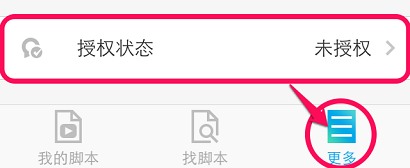
购买方式
触动商城
授权码 24 小时自动发货、符合条件自动赠码、购买记录自助查询、官方客服随时在线
商城地址:https://shop.touchsprite.com/shop/mall
客户端直接购买(支持微信/支付宝)
随时随地购买、支付宝/微信付款、免去输入授权码步骤
注意:触动精灵标准版授权时间不叠加,当您的设备还处于授权状态时,请勿重复购买授权
触动精灵专业版授权时间可以叠加
触动专业版购买授权
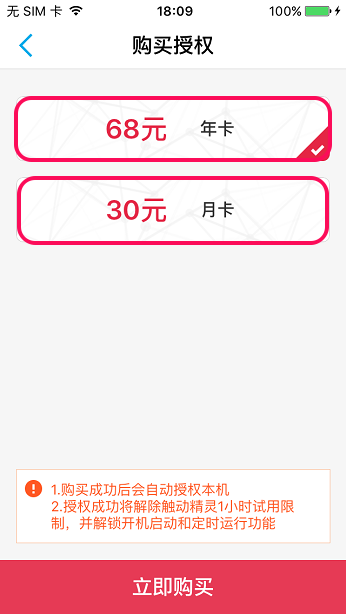
授权方法
打开触动精灵/专业版 -> 点击「更多」-> 点击「授权状态」-> 点击「授权」-> 点击「已有授权码」-> 输入授权码 -> 点击「授权」-> 保存授权截图到本地-> 授权成功。
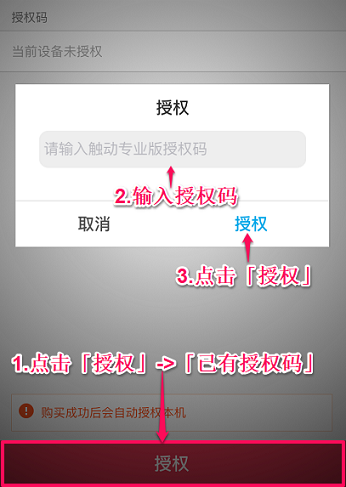
查询授权码
自助查询换绑
授权查询换绑地址:https://key.touchsprite.com/
输入授权码查询授权绑定状态。
客户端内置购买可通过支付宝/微信商户订单号查询授权码。
官网在线客服
使用帮助、问题反馈
官方网站:https://www.touchsprite.com
在线时间:周一到周五早十点到晚七点(法定节假日休息)
如何找脚本
触动精灵搜索脚本
打开触动精灵,点击正下方中间的「找脚本」图标
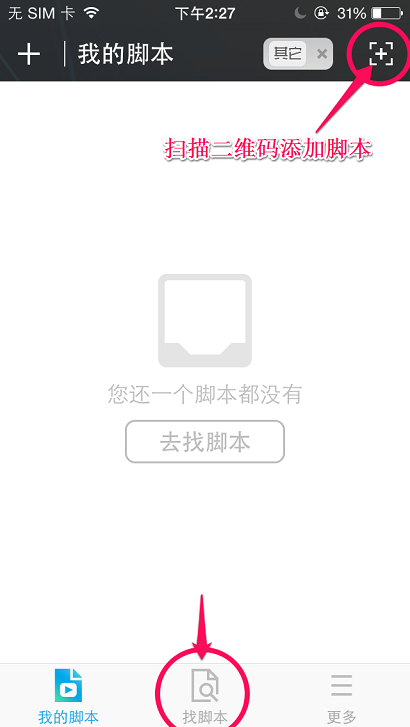
点击后进入下图,您可以在此寻找您需要的脚本
其中「最新」为按上传时间顺序显示的最新脚本,「最热」为按用户下载热度进行排行的脚本,「推荐」为人工筛选后的优质脚本推荐
如果排行榜中没有您需要的脚本,点击屏幕右上方的放大镜按钮可以搜索脚本
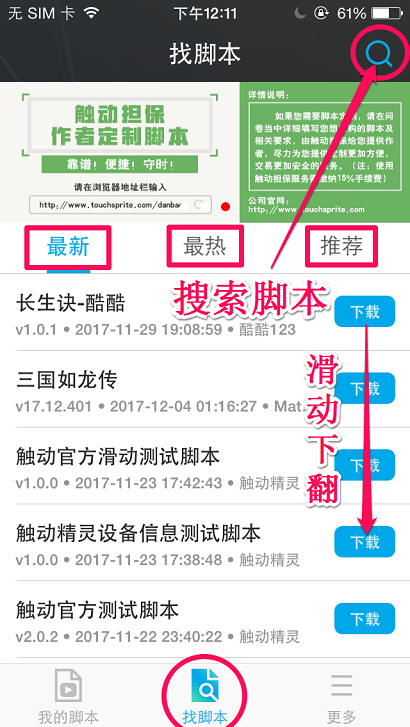
点击搜索按钮后进入如下界面,点击热门关键词搜索或手动输入搜索

下载脚本:
输入搜索关键词后进入如下界面。
当您找到需要的脚本后,点击屏幕右侧的「下载」
点击下载后会弹出下载提示框,点击「确定」开始下载脚本
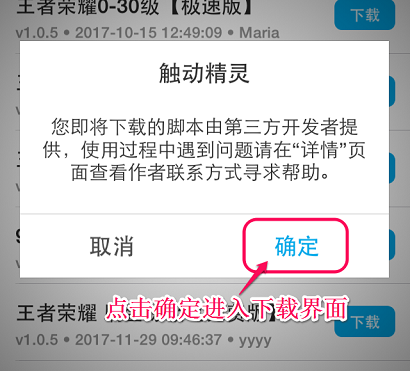
购买脚本
找脚本中下载的付费脚本,试用到期如需购买,脚本详情中有脚本开发者的联系方式,联系脚本开发者进行购买
点击脚本右侧的「≡」,点击【详情】查看开发者联系方式
![]()
![]()
激活脚本
![]()
请输入与脚本卖家购买的脚本卡密,触动精灵授权码仅用作授权触动精灵,无法激活脚本
![]()
淘宝搜索
在淘宝输入应用或游戏名称+触动精灵脚本,请自行辨别商家信誉值和可信度,避免上当受骗。
淘宝搜索
在淘宝搜索您想要的游戏或应用 + 触动精灵脚本即可。
如何导入脚本
扫描二维码下载
【1】在电脑或其他设备上打开二维码图片或将二维码保存到手机相册
【2】打开触动精灵客户端,点击右上角的扫码按钮
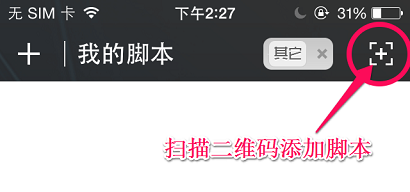
【3】将摄像头对准二维码或识别相册中保存的二维码图片
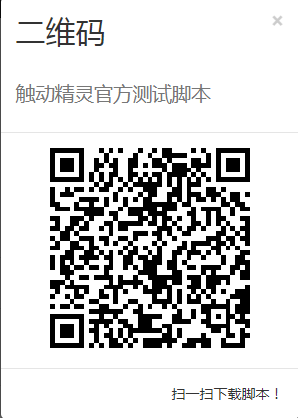
【4】在跳转的浏览器中点击下载按钮
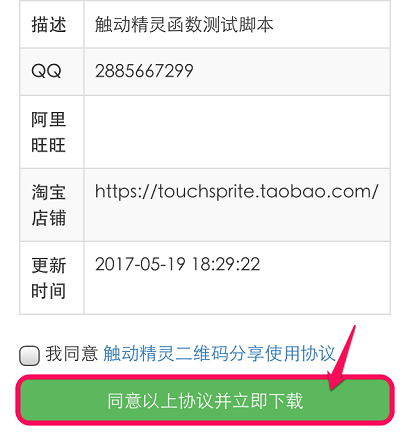
输入脚本 ID 下载(仅支持专业版 v3.0.7 及其以上版本)
点击右上角脚本 ID 按钮,输入脚本 ID,点击确定,点击下载脚本即可。
脚本 ID 需要联系脚本作者,如果在其他设备上已下载此脚本,可以通过点击详情获取脚本 ID。
![]()
WiFi 传文件
【1】将脚本文件(.lua/.tsp)下载并保存到电脑
【2】点击右下角「更多」->「WiFi 传文件」
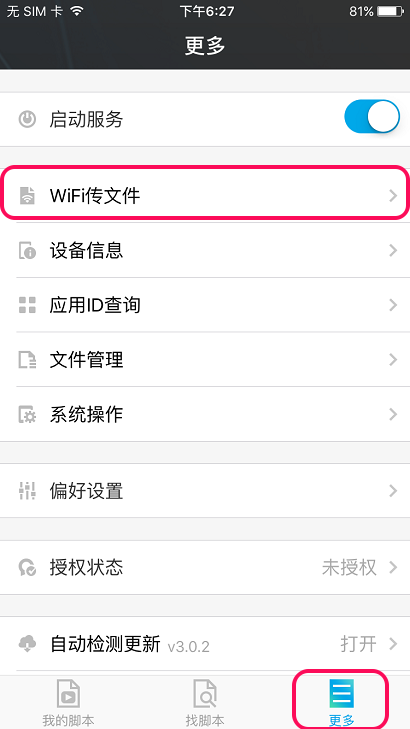
【3】启动「Wi-Fi 传文件」开关
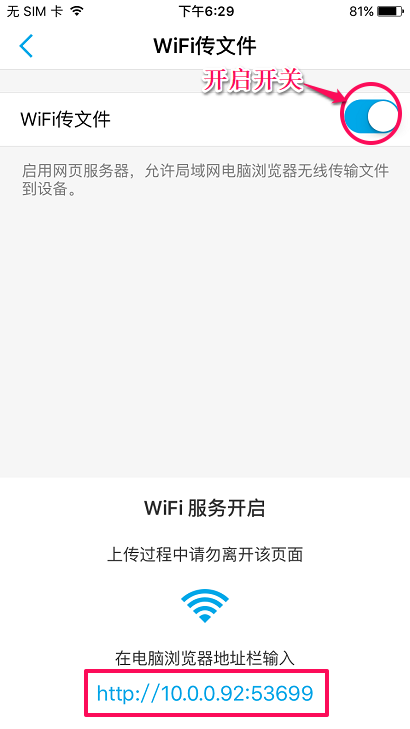
【4】电脑上打开浏览器,在地址栏中输入IP地址和端口
【5】在文件夹列表中选择脚本存放路径 Touchsprite/lua
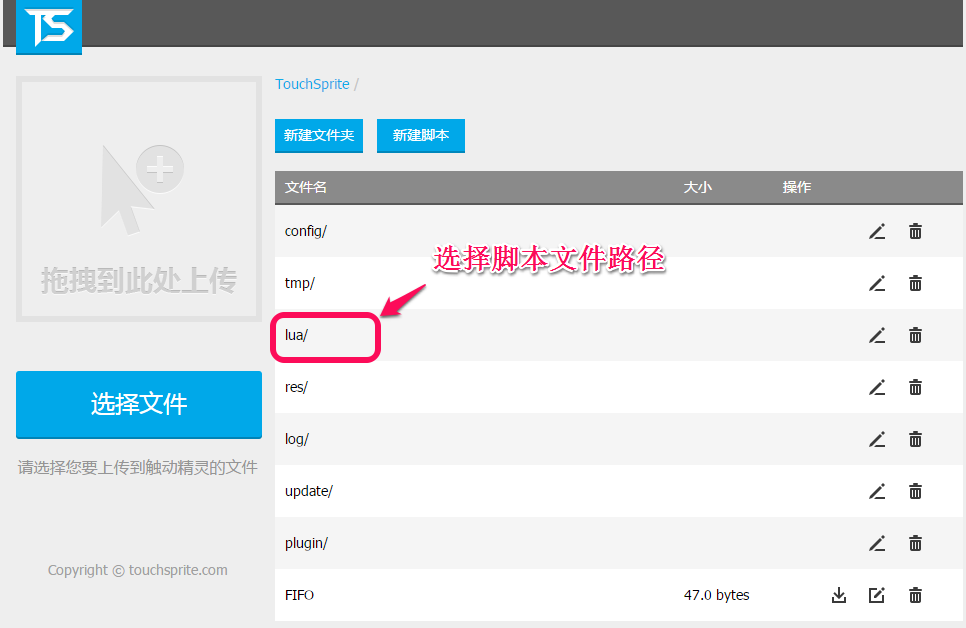
【6】将下载到电脑上的脚本文件(.lua/.tsp)拖动到指定区域,等待上传完成即可
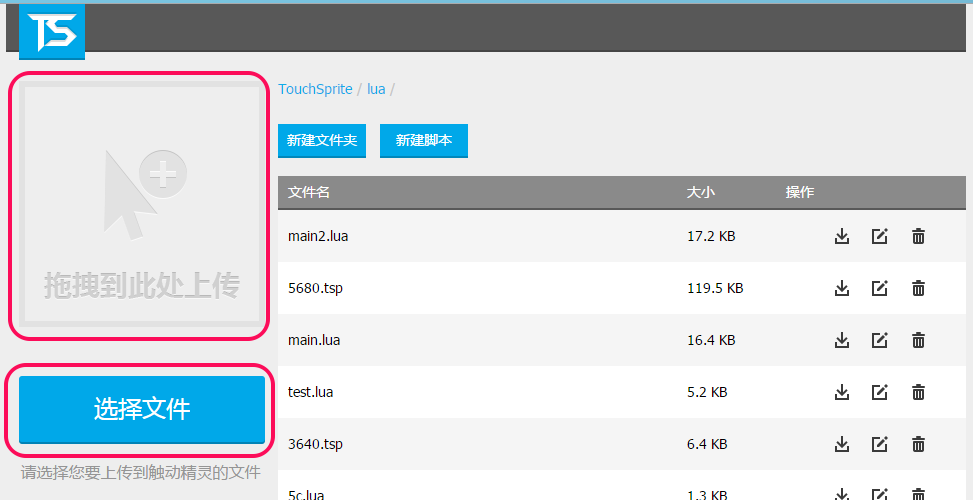
注意事项
如果您的设备上安装了 iFile,也可打开 iFile 使用无线传输功能导入脚本
- 脚本存放路径:/var/mobile/Media/TouchSprite/lua
- 默认资源路径:/var/mobile/Media/TouchSprite/res
- 脚本日志路径:/var/mobile/Media/TouchSprite/log
- 配置文件路径:/var/mobile/Media/TouchSprite/config
电脑导入
- 将脚本文件(.lua/.tsp)下载并保存到电脑
- 将设备用数据线连接到电脑
- 在电脑上上打开 iTools/PP 助手/iFunBox 等第三方管理工具
- 在文件系统中找到触动精灵脚本路径 Touchsprite/lua,导入本地脚本文件或将文件拖动到窗口即可
录制/运行脚本
音量键
- 音量+:录制/停止录制脚本
- 音量-:运行/暂停/停止运行脚本
悬浮窗
【1】更多中点击「偏好设置」
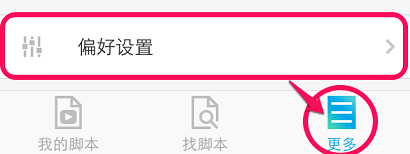
【2】启动「悬浮窗开关」
点击悬浮窗按钮会弹出悬浮窗界面
![]()
悬浮窗状态
- 蓝色:服务闲置,当前没有录制/运行脚本
- 绿色:脚本运行中,当前有脚本正在运行
- 红色:脚本录制中,当前正在录制脚本
- 灰色:服务关闭
悬浮窗开关
- 运行脚本:点击运行按钮(需要先勾选脚本)
- 暂停脚本:脚本运行中点击悬浮窗图标,悬浮窗颜色显示为黄色
- 停止脚本:点击停止按钮,悬浮窗颜色显示为蓝色
- 录制脚本:点击录制按钮,录制点击操作,悬浮窗颜色显示为红色,推荐使用音量键进行录制
- 截图当前屏幕:点击截图按钮,当前页面全屏截图保存到资源目录(更多 - 文件管理 - 资源)
- 隐藏悬浮窗:点击隐藏按钮,(如果想重新显示悬浮窗需要在【更多】 - 【偏好设置】 - 打开【悬浮窗开关】)
脚本设置定时
注意:对日期进行定时仅支持专业版 v3.0.7 以及以上版本。
点击脚本右侧的「≡」图标->「定时」->右上角加号图标->上下滑动选择定时时间->点击「保存」。
如果想选择每周的周几启动定时请点击「重复」选择日期。
如果先取消定时任务,向左滑动关闭开关即可。
如果想删除定时任务,选中定时任务向左滑动点击「删除」即可。
设置开机自启动
点击脚本右侧 「≡」,可看到「开机启动」,点击开启「开机启动」功能
脚本右侧可看到「启动」标识
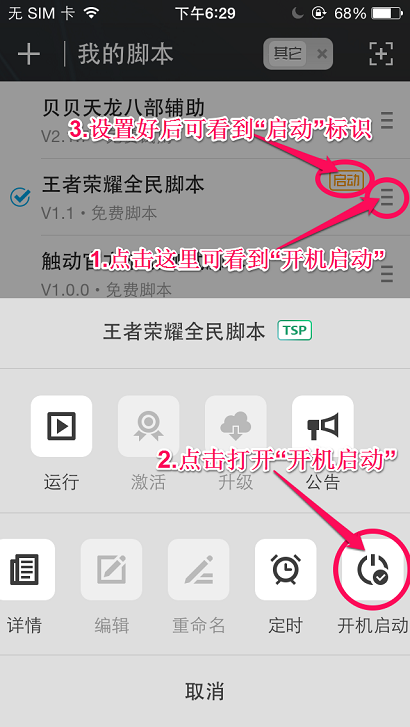
设置自动升级(TSP 脚本)
点击脚本右侧的「≡」图标,点击「自动更新」,设置成功后脚本右侧会显示红色的【更新】文字,当有脚本需要更新时,在脚本页面下拉刷新会自动更新脚本。
![]()
如何新建文件
可新建三种文件类型:文件夹、lua、txt
选择文件类型后,输入文件名后点击创建
注:新建的文件夹 、lua 文件在我的脚本中显示,txt 文件在其他文件中显示
文件夹需连接电脑 pp 助手/iTools/爱思助手等工具或者 Cydia 安装 FIilza 找到/var/mobile/Media/TouchSprite/lua/ 目录行删除
文件夹存放路径:/TouchSprite/lua
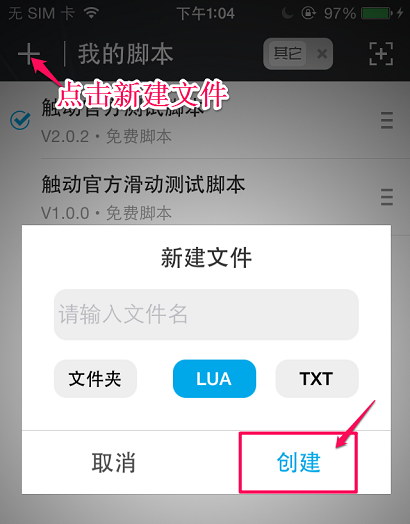
编辑脚本(lua 脚本)
- 点击脚本右侧 「≡」,点击「编辑」
- 编辑结束后点击右上角「保存」
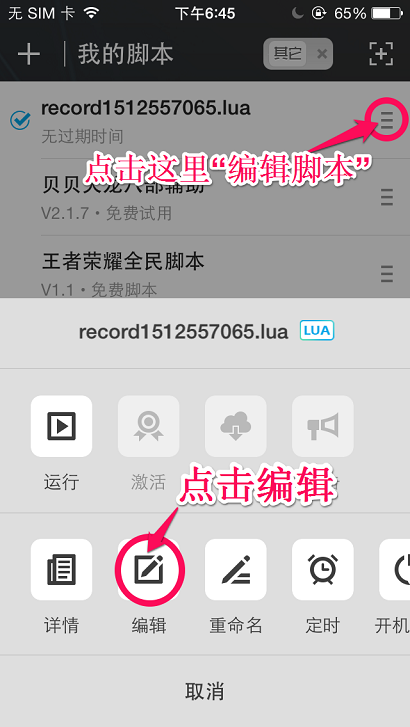
重命名脚本(lua 脚本)
【1】点击脚本右侧 「≡」,点击重命名

【2】修改名字后点击重命名保存
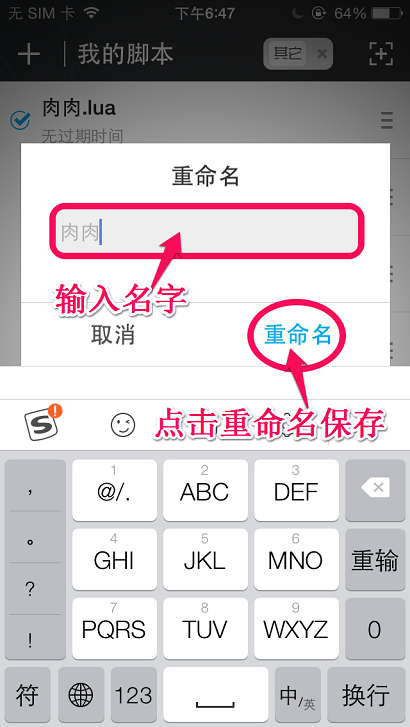
如何删除脚本
向左滑动,删除脚本
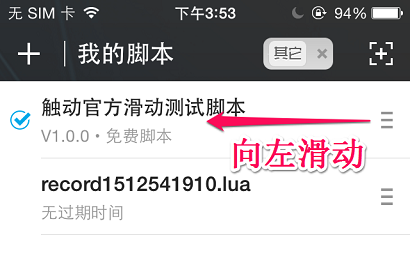
如何查看其它文件
除 lua 文件和文件夹以外的其它格式文件,在其它文件中显示
点击「其它」,可切换我的脚本和其它文件页面
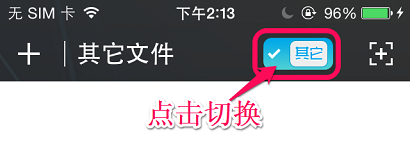
开启/关闭局域网广播
更多 -> 局域网广播
打开后,可使用触动精灵脚本编辑器 IDE 添加设备远程调试脚本。
注:使用 IDE 远程调试功能需要授权触动精灵
运行方式
设置循环
- 不循环
- 计次循环
- 无限循环
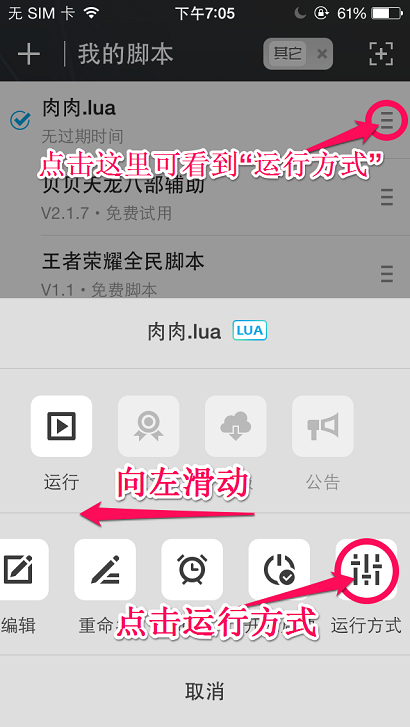
系统操作
更多 -> 系统操作
- 注销设备(点击失效可以使用此功能)
- 重启设备
- 关机
- 清空后台应用
偏好设置
更多 -> 偏好设置
![]()
![]()
悬浮窗权限
是否显示触动精灵悬浮窗。
隐私权限
注意:仅支持标准版 v3.0.4、专业版 v3.0.5 以及以上版本。
向右滑动开关 ->点击「允许」即可。
收费版 TSP 脚本及 LUA 脚本使用这些函数需要在触动精灵「更多」的「偏好设置」中开启「隐私权限管理」/「隐私权限」开关,免费版 TSP 脚本开启此开关也不能使用这些函数。
下载脚本确认框
下载脚本脚本是否点击【确定】。
运行/录制提示框
按音量键运行/录制时弹出的窗口,关闭后将不再弹出显示
开启后,恢复弹出运行/录制提示框。
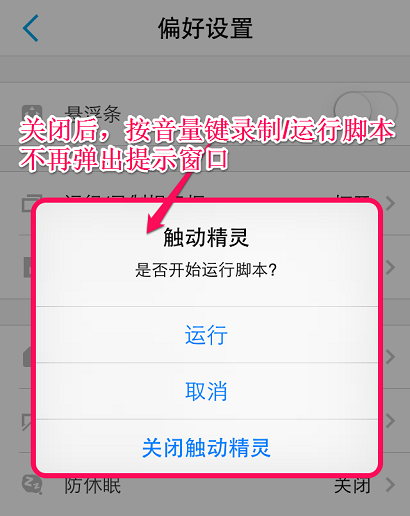
运行状态文字
屏蔽及恢复屏幕底部脚本开始/暂停/停止脚本的提示
自动隐藏悬浮窗
脚本为运行状态自动隐藏悬浮窗
屏蔽无SIM卡提示
屏蔽及恢复无 SIM 卡提示
屏蔽低电量提示
屏蔽及恢复在手机低电量时弹出的提示
防休眠
防止及恢复手机锁屏后进入休眠状态
自动恢复默认分辨率
重启触动精灵服务开关恢复设备的默认分辨率(仅支持 iOS8-10)
快捷控制
音量键控制
可设置音量 +,音量 - 的快捷功能
快捷功能:运行脚本/录制脚本/无
快捷工具控制
点击【更多操作】查看具体教程
查看设备信息
更多 > 设备信息
可查看设备名称、网络 IP、分辨率、系统版本、手机型号、程序版本、设备号、脚本路径、资源路径、日志路径
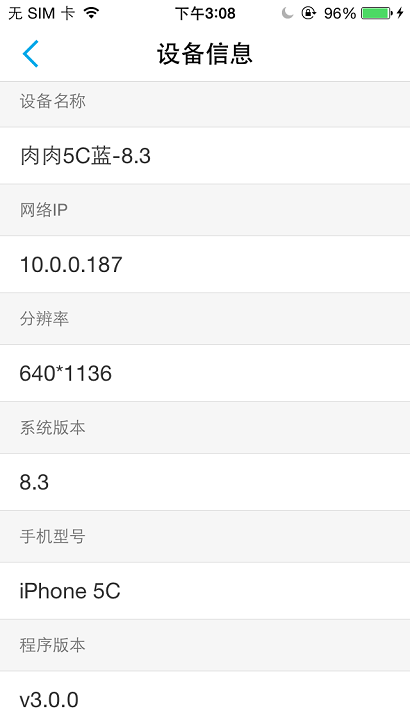
查询应用 ID
更多 > 应用 ID 查询
可查看设备上已安装的用户应用和系统应用的 bundle ID
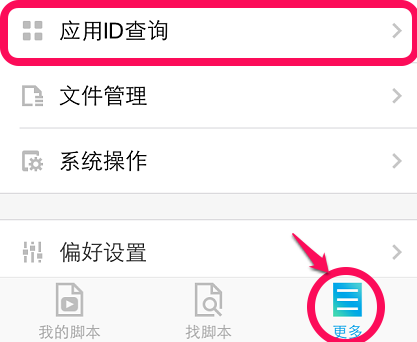
文件管理
更多 > 文件管理
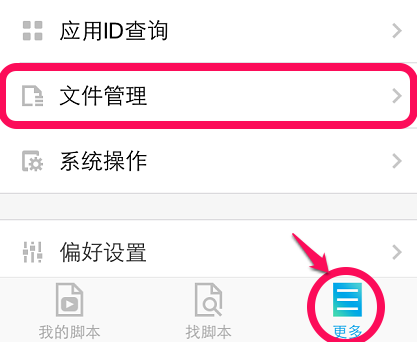
文件管理 > 插件
点击「下载」可下载所需要使用的官方插件
插件会下载到 /var/mobile/Media/TouchSprite/plugin 目录,iOS11 及其以上系统会下载到 usr/bin/tsplugin/ 目录
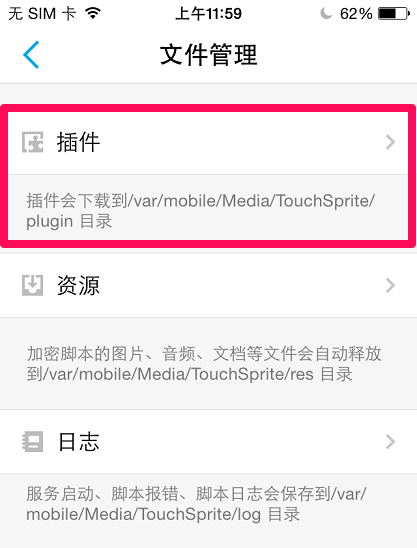
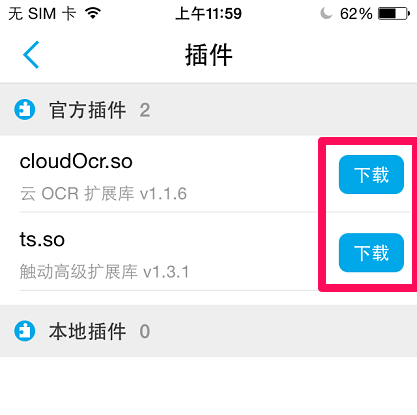
文件管理 > 资源
加密脚本的图片、音频、文档等文建会自动释放到 /var/mobile/Media/TouchSprite/res 目录
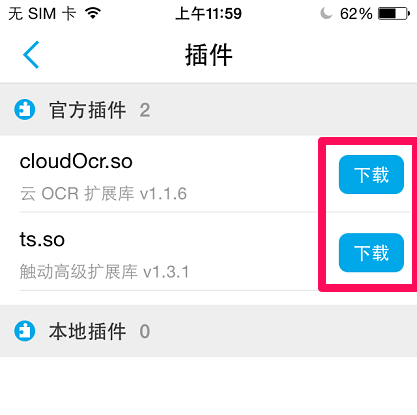
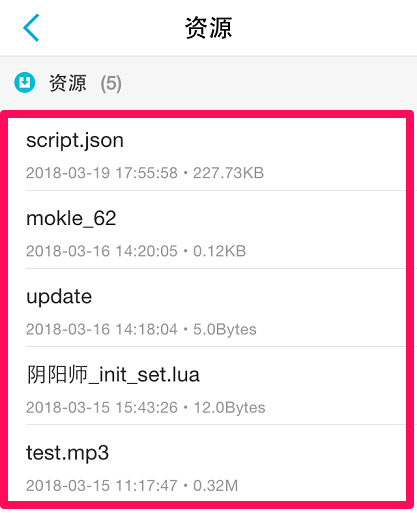
文件管理 > 日志
服务启动、脚本报错、脚本日志会保存到 /var/mobile/Media/TouchSprite/log 目录
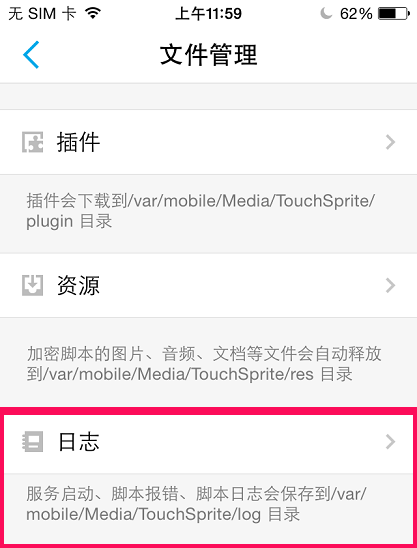
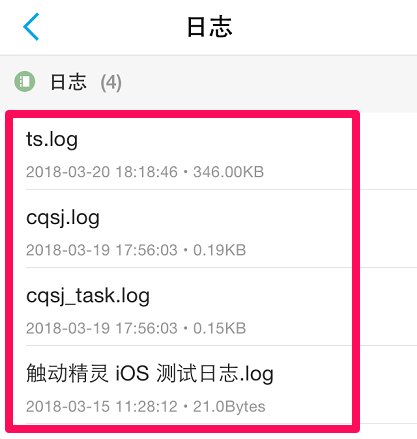
注:如需删除插件、资源文件、日志文件,向左滑动即可删除。
常见问题
运行脚本不点击
如果您是使用安装包安装触动精灵,请确保您重启设备 2 次以上。由于通过安装包安装会导致很多问题,比如点击失效、没有图标等,强烈建议您使用 Cydia 在线安装。
查看您的 Cydia 变更界面是否有必备插件需要升级,如果有,请升级后重启设备或重新安装触动精灵再试。
查看您的 Cydia 已安装列表,是否存在和触动精灵 iOS 冲突的插件(参考附录或使用触动精灵扫描下面的二维码),如果有,请卸载后重启设备或重新安装触动精灵再试。
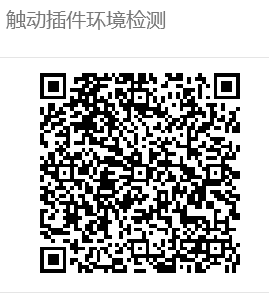
附录
已知与触动精灵/帮你玩/小精灵/企业版 iOS 冲突的插件列表
如果您安装了以下插件导致触动精灵服务使用异常,请在 Cydia 中卸载该插件后重新安装客户端
Stashing(内存修正插件)
会导致帮你玩无法注册和登录账号,提示文件获取失败
StatusHUD2 插件
会导致脚本 showUI 无法显示。
FakeGPS/易天行(伪装地理位置插件)
会导致点击失效或服务无法启动
CCSettings(修改美化控制中心插件)
会导致脚 本showUI 无法弹出
协奏助手
会导致点击失效
按键精灵iOS
会导致 UI 弹出后点击【取消】【确定】无反应
xxplugin - coc/cok(xxplugin 系列插件)
会导致点击失效或服务无法启动
XY苹果助手
会导致点击失效或服务无法启动
iCleaner pro
会导致触动精灵闪退
Cydia Fixing
会导致触动精灵无法搜索脚本,无法登陆帮你玩
IG
会导致iOS7系统打开帮你玩提示“读取文件失败,请卸载重新安装客户端再试”
NZT
导致 iOS9 iOS10 系统打开触动提示未知错误,无法正常启动服务,与触动精灵部分函数冲突。
ssl kill switch
导致触动精灵无法获取到正确时间,无法正常授权及运行脚本
